Kuvan lopullinen käsittely vaatii usein kärsivällisyyttä ja tarkkuutta. Oikeilla työkaluilla ja tekniikoilla voit kuitenkin saavuttaa vaikuttavia tuloksia. Tämä opas näyttää sinulle, kuinka voit tehokkaasti hyödyntää Photoshopin potentiaalia, erityisesti Kameran RAW -suodattimen avulla, antamaan kuvillesi viimeisen silauksen.
Tärkeimmät havainnot
- Kameran RAW -suodatin tarjoaa joustavia säätömahdollisuuksia ilman henkilökohtaisen hallinnan menetystä.
- Älykäs objekti -toiminnon avulla voit muuttaa suodatin säätöjä jälkikäteen.
- Vignetin ja säteittäisten suodattimien käyttäminen voi vahvistaa keskeisten aiheiden fokusta kuvassasi.
Vaihe vaiheelta -opas
Ensinnäkin on tärkeää yhdistää kaikki näkyvät tasot kuvassasi. Paina Command + Alt + Shift + E (Windowsilla Ctrl + Alt + Shift + E). Näin Photoshop luo uuden tason, joka sisältää kaikki näkyvät elementit. Nimeä tämä taso "Lopullinen", jotta voit helposti tunnistaa sen myöhemmin.
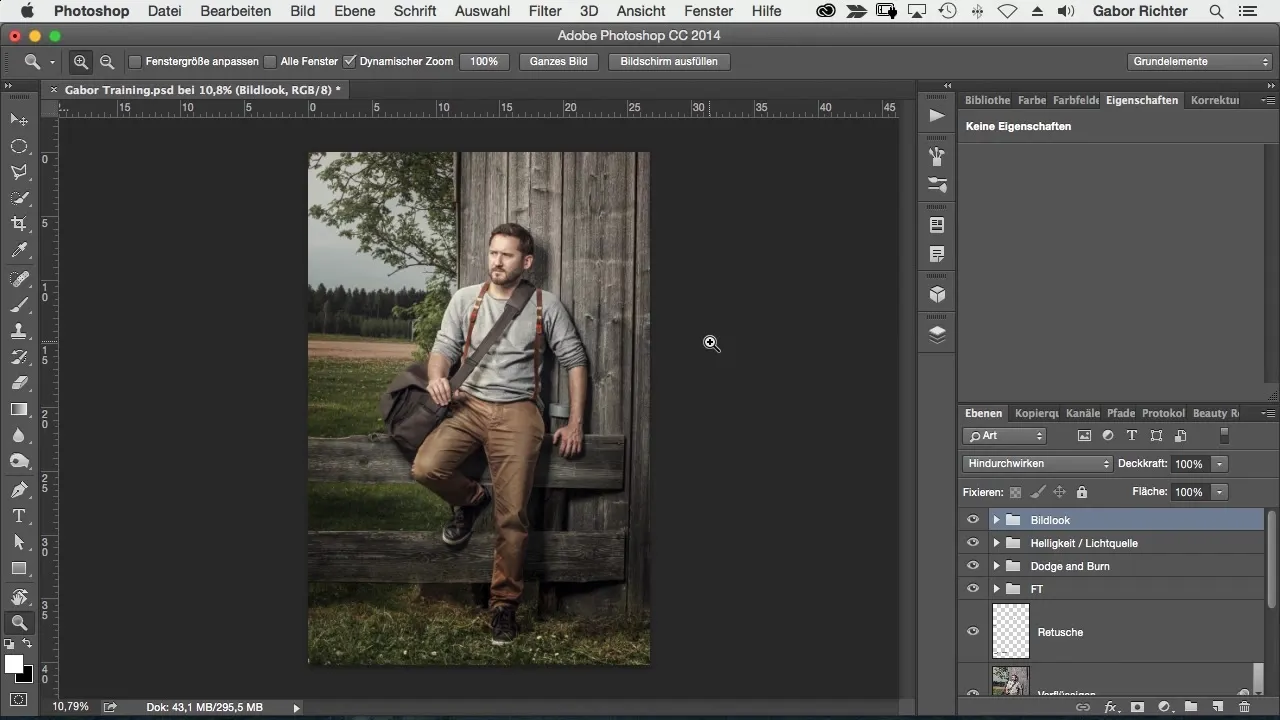
Koska pidän täysimääräisestä hallinnasta muokkauksen aikana, muutan tämän uuden tason älykkääksi objekti. Napsauta tasoa hiiren kakkospainikkeella ja valitse "Muuta älykkääksi objektiksi". Näin voit säätää myöhemmin mitä tahansa sovellettua suodatin- tai kuvakomponenttia.
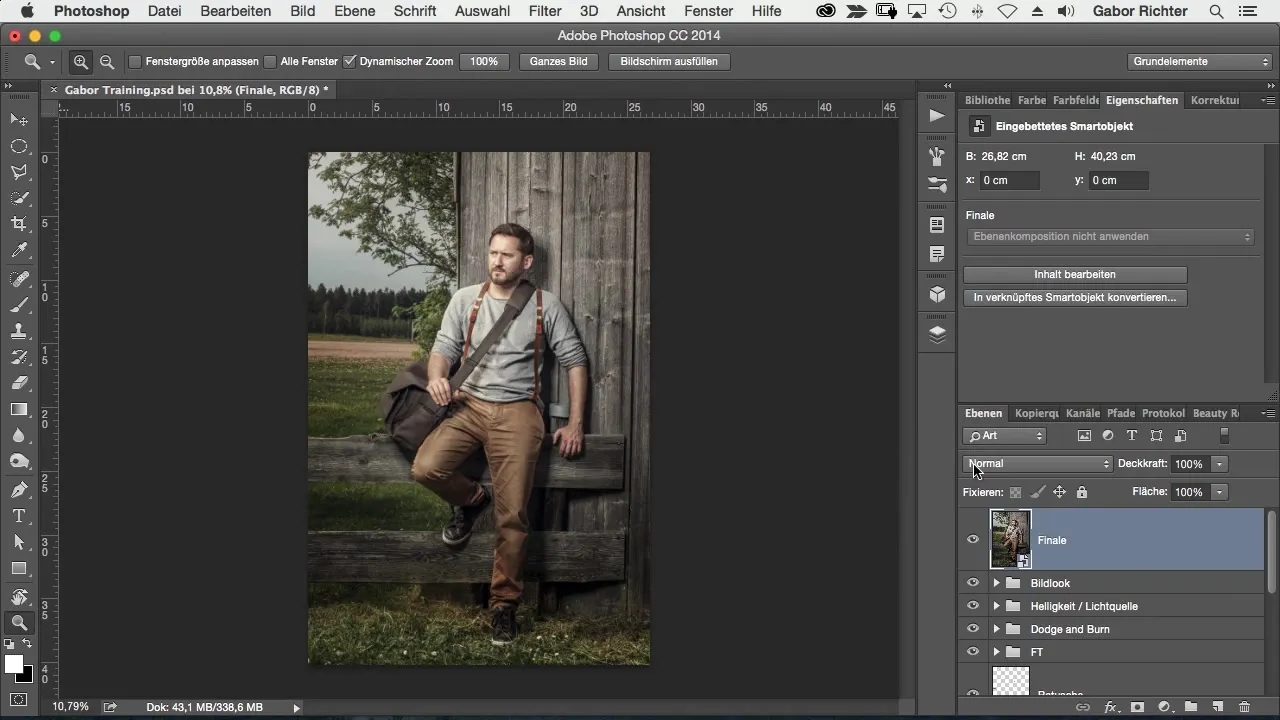
On nyt aika soveltaa Kameran RAW -suodatinta. Siirry kohtaan "Suodatin" ja valitse "Kameran RAW -suodatin". Täällä voit kokeilla erilaisia asetuksia saadaksesi halutun ilmeen. Ensinnäkin säädän värilämpötilaa; ehkä haluat tehdä siitä hieman kylmemmän tai lämpimämmän.
Tärkeä näkökohta on selkeys. Suosittelen tekemään täällä minimaalisen lisäyksen, ehkä 5. Tämä pieni säätö korostaa kuvassa olevia ääriviivoja hienovaraisesti, ilman että se erottuu liikaa. Viimeistely tekee usein ratkaisevan eron.
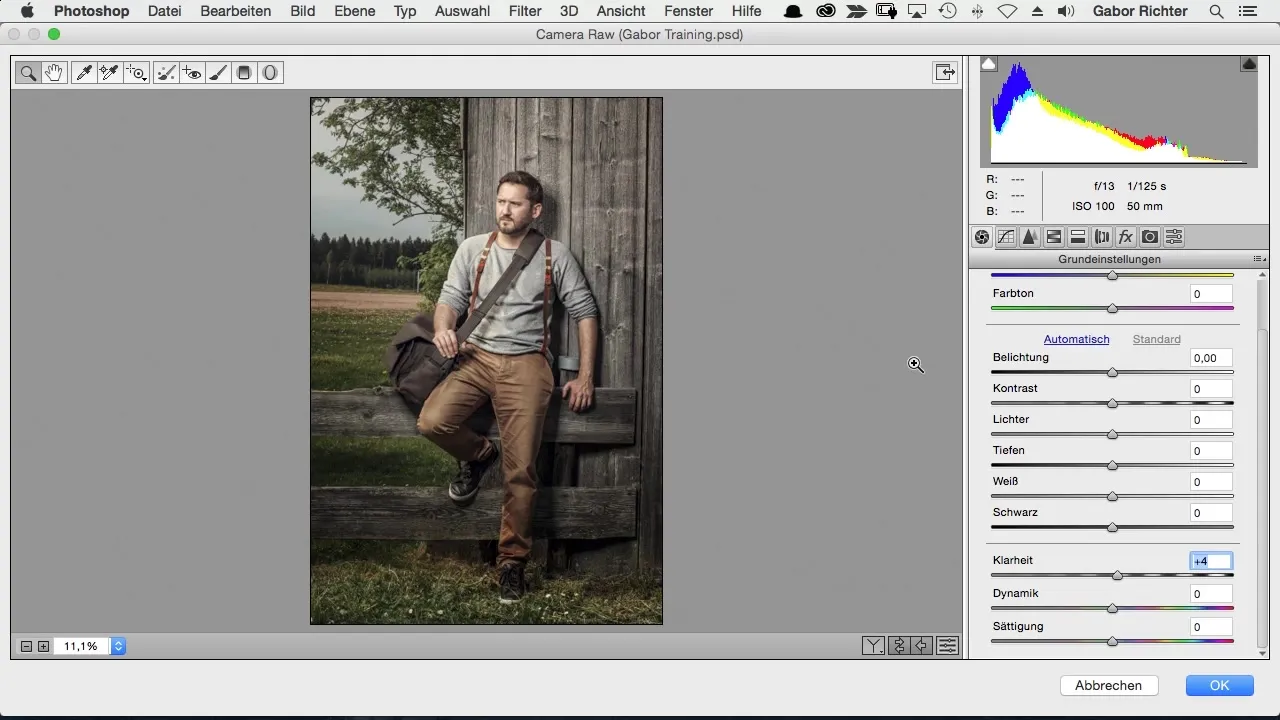
Kuvan kokonaiskuvan terävöittämiseen käytän arvoa noin 20. Jos kuva aiheuttaa kohinaa, on viisasta seurata tätä ja tarvittaessa vähentää määrää. Mutta henkilökohtaisesti pidän hieman rakeisuudesta, jotta kuva saa enemmän luonteen. Rakeisuutta voit lisätä tehostealueella säätämällä voimakkuutta ja hienoutta.
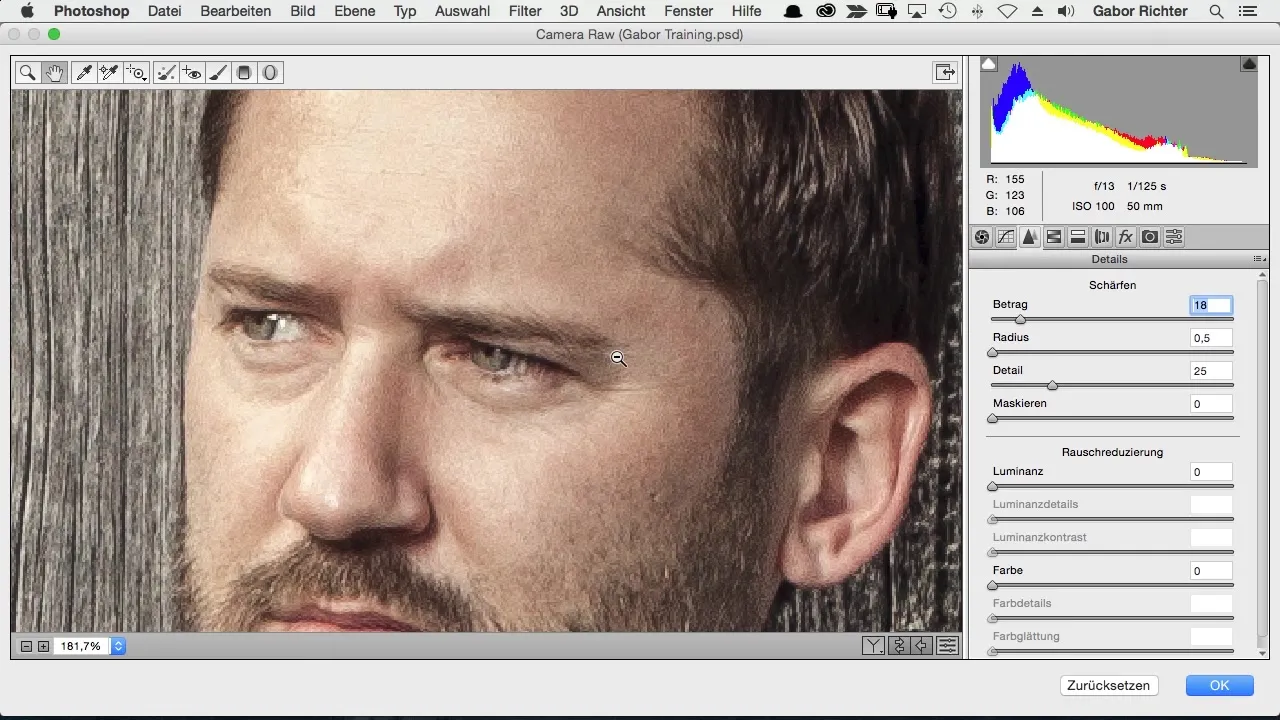
Haluan myös lisätä vignettejä, jotta kuvan reunat tummuvat hieman ja keskipiste saadaan oikeaan fokukseen. Siirry myös tehostealueelle ja valitse vignette. Siellä voit säätää vignetteä niin, että se vastaa toiveitasi.
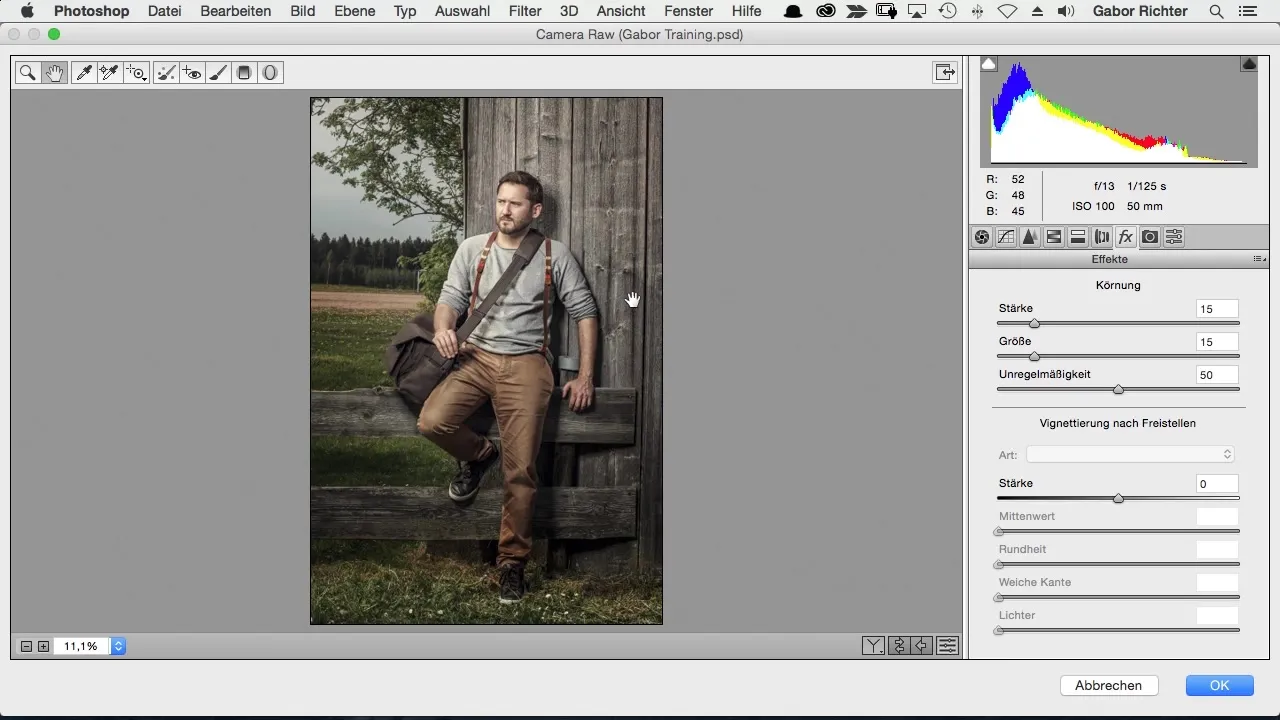
Jotta en hukkaisi kuvaani sijoittamaani valonlähdettä, sovellan säteittäistä suodattinta. Piirrä ympyrä valon ympärille ja varmista, että tätä aluetta ei tummenneta. Kaikki ympyrän ulkopuolella voidaan kuitenkin tehdä tummemmiksi. Tarvittaessa nollaa paikallisten korjausten arvot aloittaaksesi alusta.
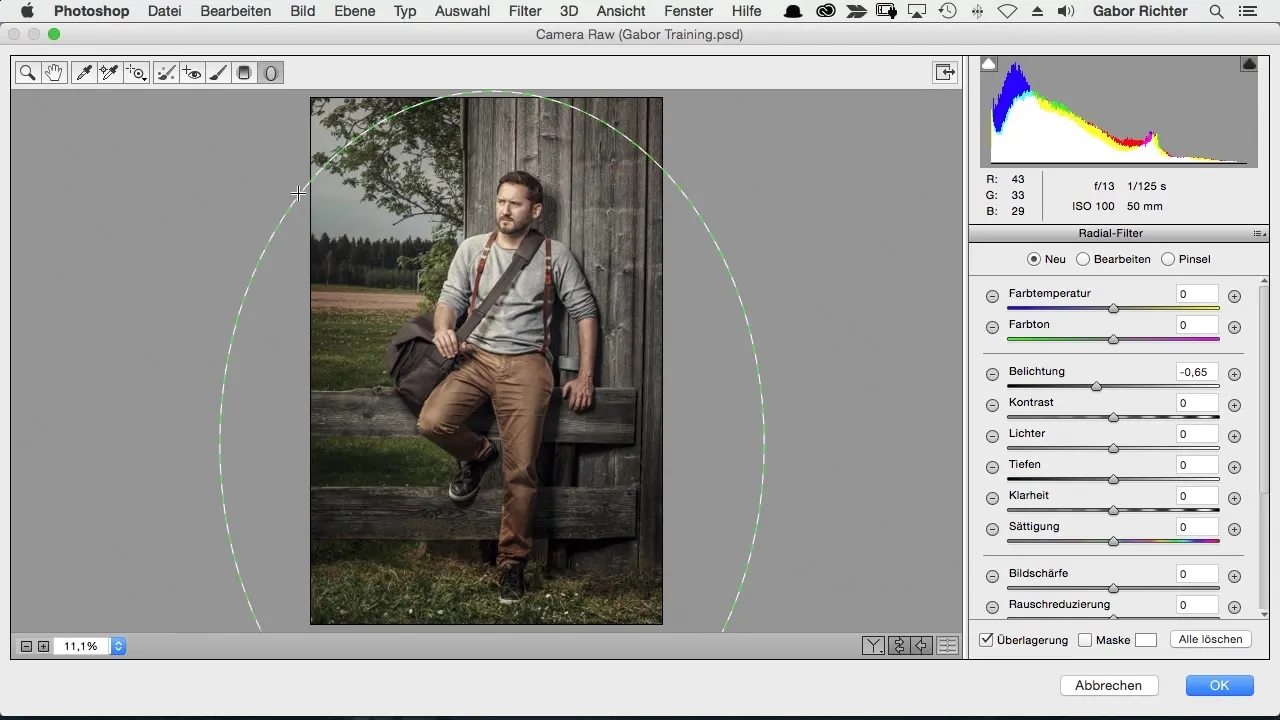
Kun olet soveltanut säteittäistä suodattinta, voit säätää altistusta. Olen taipuvainen tummennukseen tummemmilla alueilla lisätäkseni kontrastia. Kokeile arvoja saadaksesi halutun tuloksen.
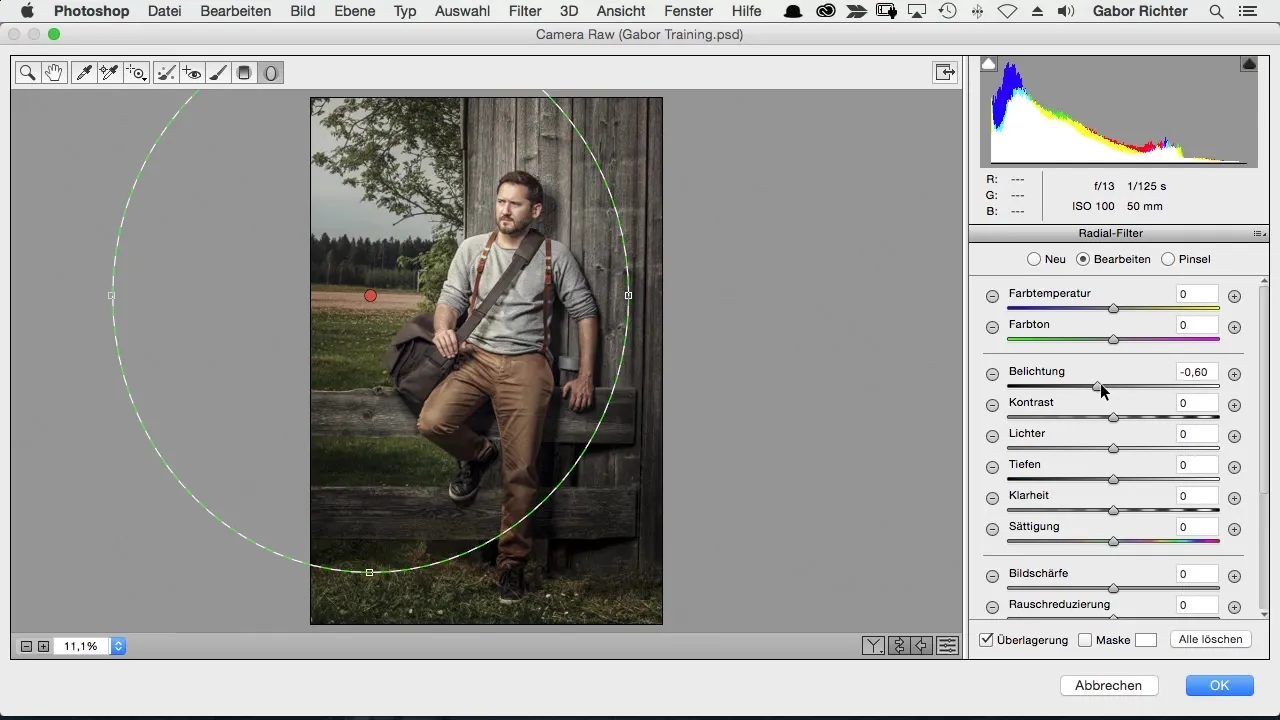
Toinen säätö, jonka mielelläni teen, on väritys varjoille ja valoisille alueille. Hienoväritän varjot hieman siniseksi ja valot keltaiseksi. Nämä väriasetukset antavat kuvallesi erityisen kosketuksen ja lisäävät syvyyttä.
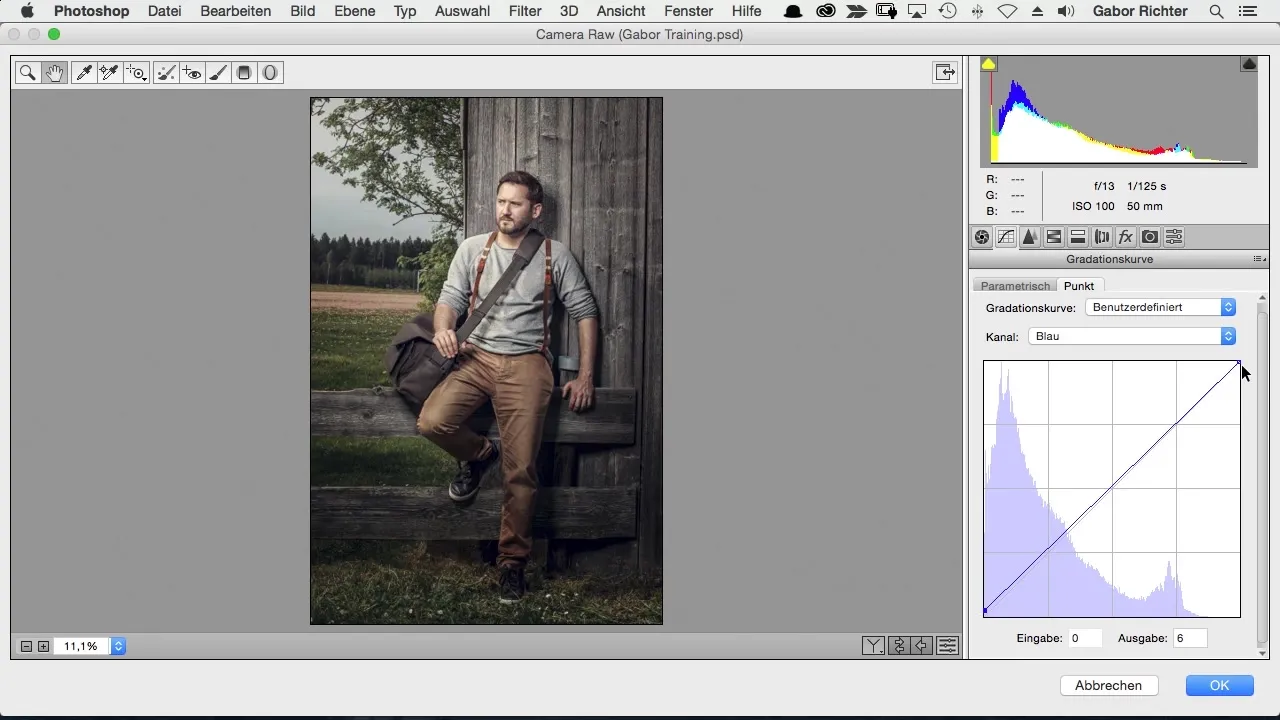
Kun kaikki on säädetty, katso kokonaiskuvaa. Joskus viimeinen sääntö kaarrekäyrissä on tarpeen tasapainon optimoimiseksi eri värien välillä. Mieti, haluatko lisätä enemmän keltaista valoihin luodaksesi lämpimän vaikutuksen.
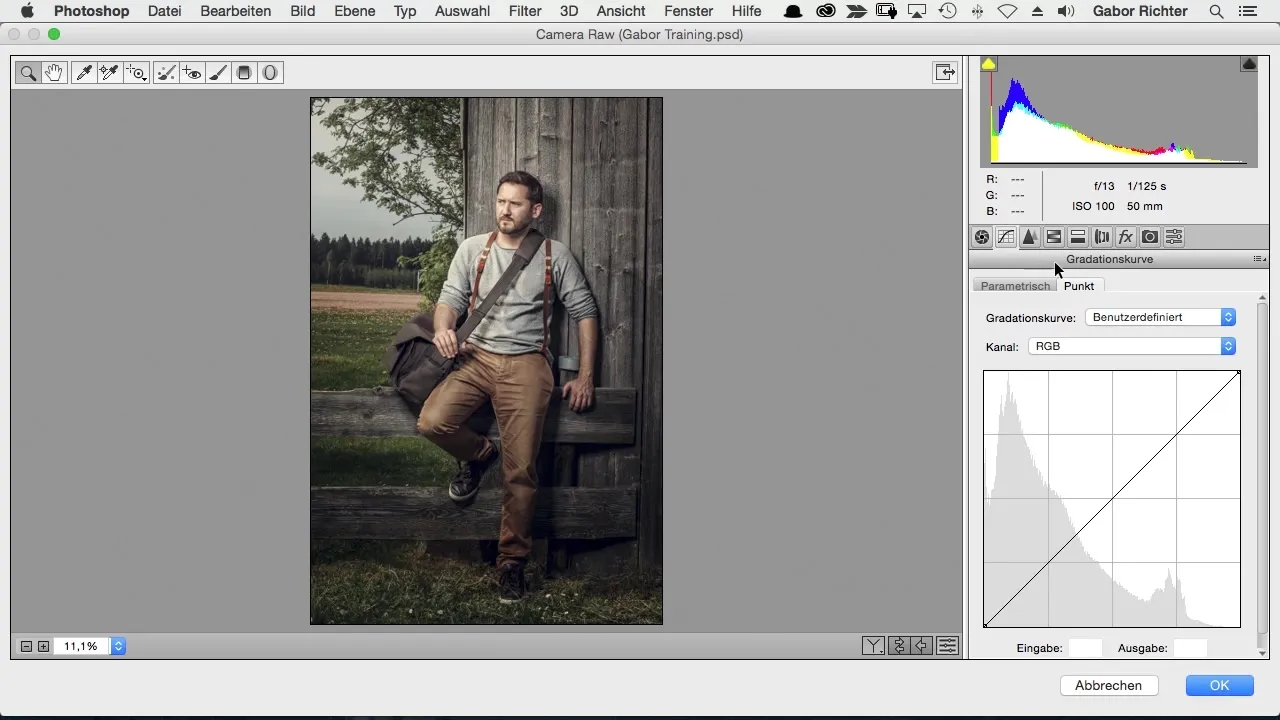
Kun haluat arvioida kuvaa kunnolla, voi olla järkevää muuttaa työtilan kirkkaus. Näin on helpompaa tarkastella lopullista kuvaa ja tunnistaa käsittelyn mahdolliset heikkoudet.
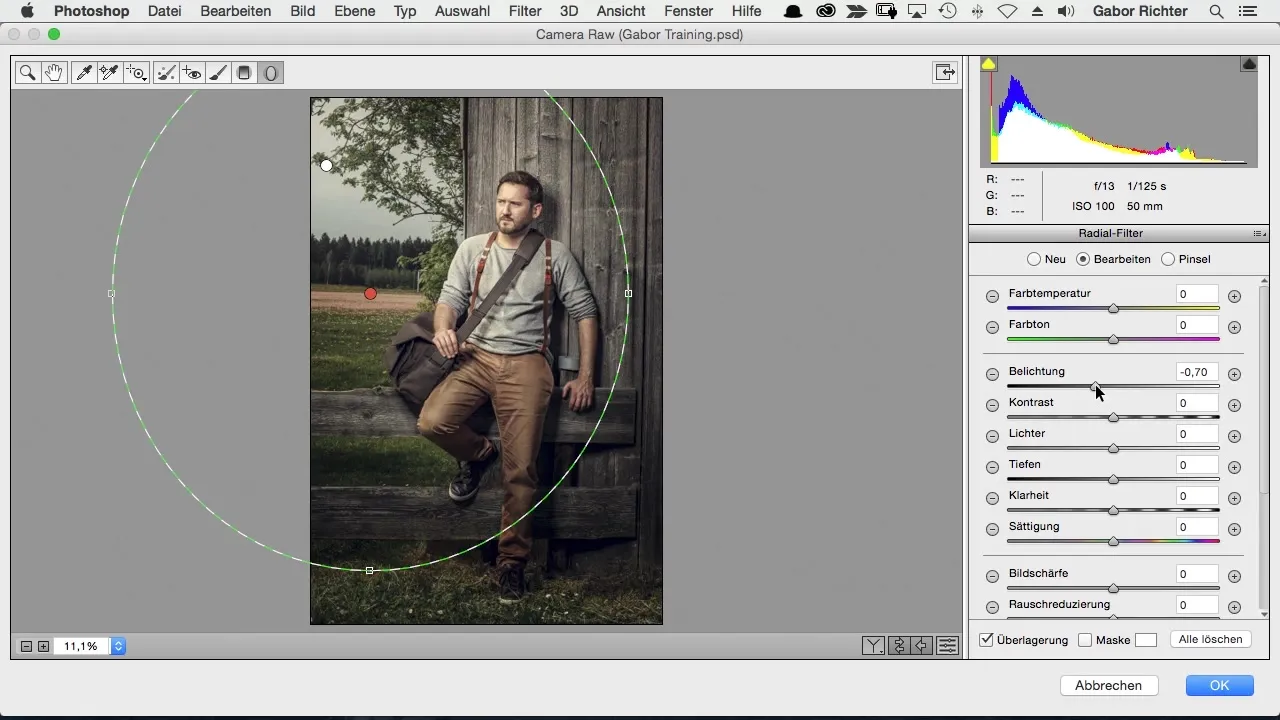
Jos kuva näyttää edelleen liian kirkkaalta, vedä uudelleen liukusuodatin tummempien alueiden lisäämiseksi. Tämä auttaa tekemään koko kuvasta harmonisemman.
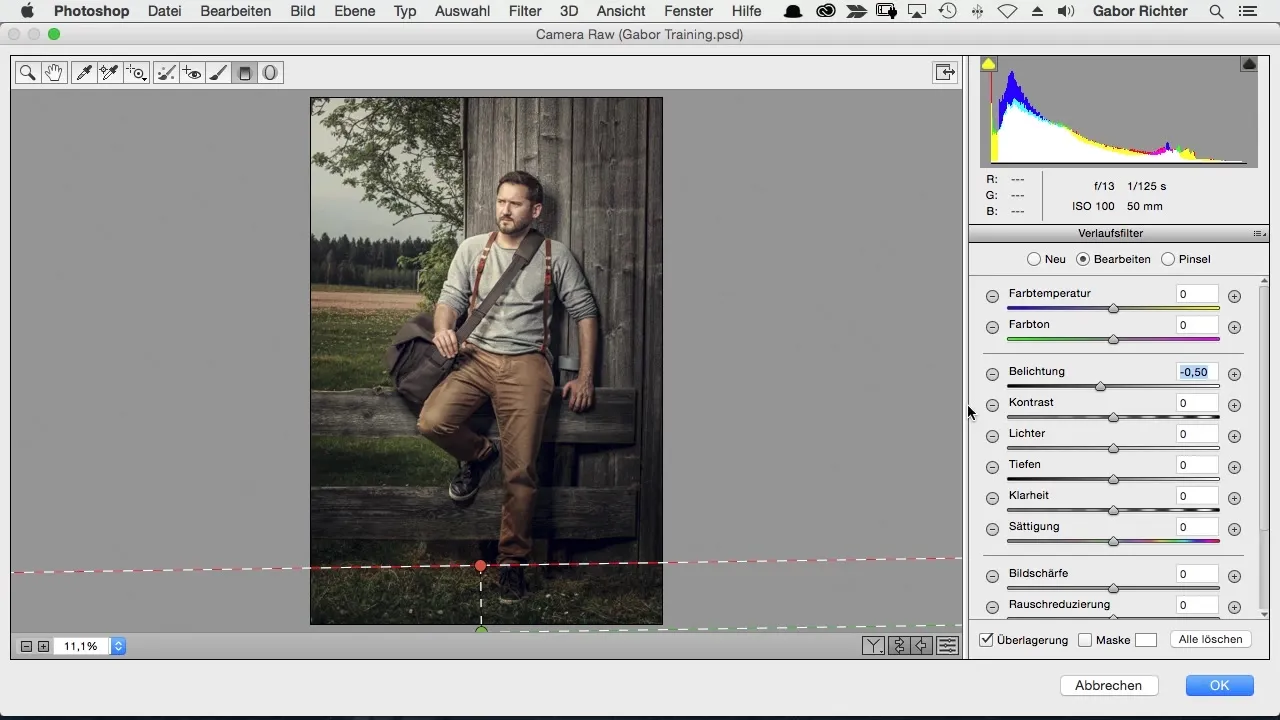
Viimeinen vaihe on tallentaa ja viedä kuva. Näin sinulla on nyt kattava opas kuvasi lopulliseen käsittelyyn Photoshopissa. Toivon, että tekniikat ovat hyödyllisiä omissa projekteissasi.
Yhteenveto – Photoshopin työnkulku Black Forestissa: vaihe vaiheelta kohti täydellistä kuvankäsittelyä
Olet oppinut, kuinka voit nostaa kuviasi seuraavalle tasolle käyttämällä älykkäitä objekteja, Kameran RAW -suodatin sekä erilaisia säätöjä vignette- ja säteittäisissä suodattimissa. Hyödynnä näitä vinkkejä ja niksejä parantaaksesi luovuuttasi ja työtäsi.
Usein kysytyt kysymykset
Kuinka teen tasosta älykkään objektin?Napsauta tasoa hiiren kakkospainikkeella ja valitse "Muuta älykkääksi objektiksi".
Mikä on Kameran RAW -suodatin ja kuinka käytän sitä?Kameran RAW -suodatin mahdollistaa kuvien säätämisen ilman laadun heikkenemistä. Löydät sen "Suodatin" alla Photoshopissa.
Kuinka voin lisätä selkeyttä kuvaani?Kameran RAW -suodattimessa voit säätää selkeysarvoa. Lisäys 5 luo usein hienovaraisen vaikutuksen.
Kuinka voin lisätä vignettejä?Kameran RAW -suodattimen tehostealueella voit luoda vignetteja, jotka tummentavat kuvan reunoja.
Kuinka tallennan muokatun kuvani?Käytä "Tallenna nimellä" -toimintoa viedäksesi muokatun kuvasi ja tallentaaksesi sen haluttuun formaattiin.

